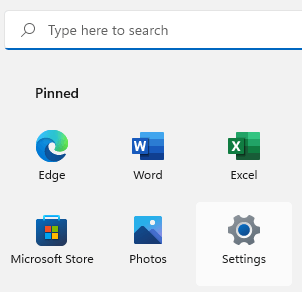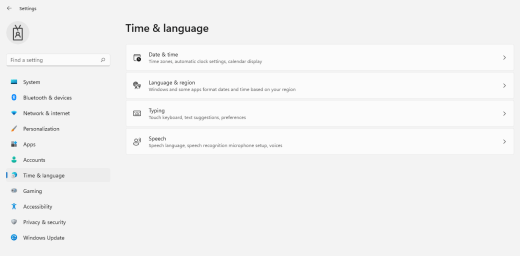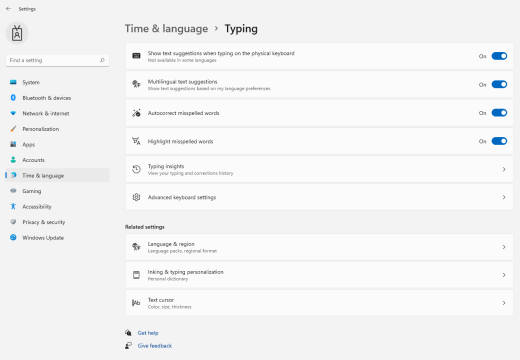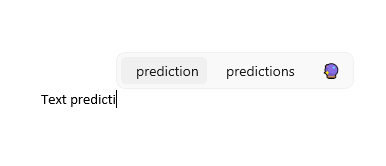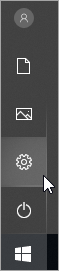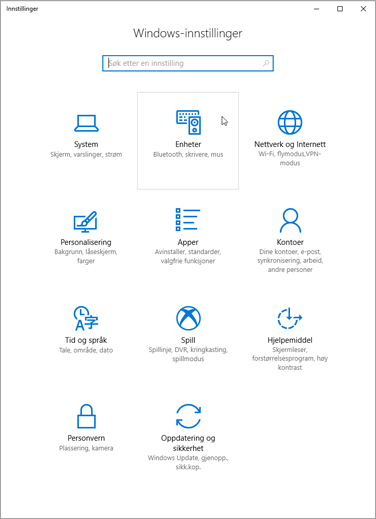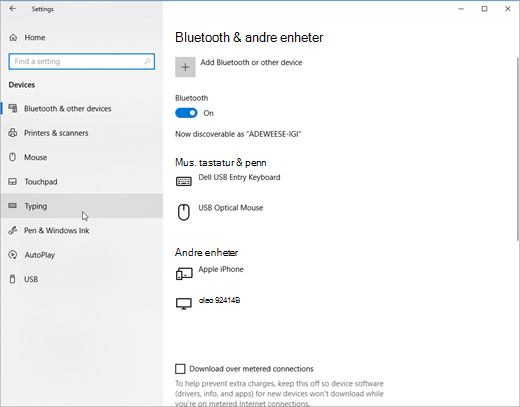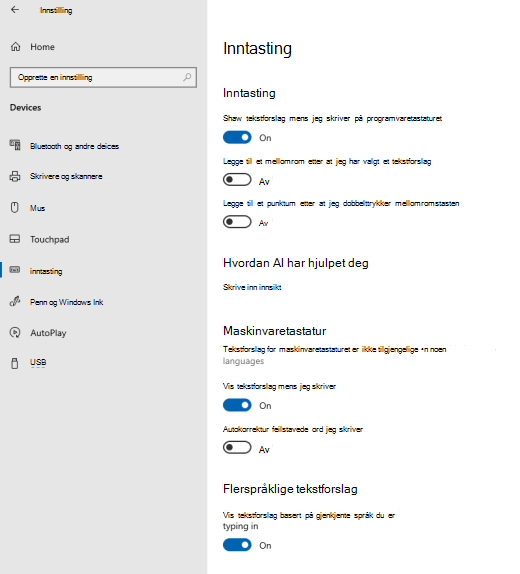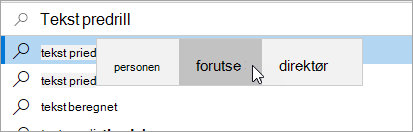Slå på tekstforslag iWindows for raskt å fullføre utfordrende ord og fortsette å arbeide effektivt. Når du skriver, vises forslag over markøren, og du kan enkelt velge den du vil bruke. Ord forutses basert på stavemåten. når du skriver inn flere bokstaver, vises nye og mer nøyaktige forslag.
-
Velg (Start) > Innstillinger. Du kan også trykke Windows-logotasten+I for å åpne innstillingene forWindows.
-
Velg Tid & språk i innstillingene forWindows.
-
Velg Skriv inn på Språk-menyen & Klokkeslett.
-
Slå på Vis tekst-forslag når du skriver på den fysiske tastaturbryteren, på Skrive-menyen. Dette aktiverer tekstforslag når du skriver på et fysisk tastatur.
-
Hvis du vil bruke tekstforutsigelse på flere språk, aktiverer du bryteren for flerspråklig tekstforslag .
-
Når du har oppdatert innstillingene, kan du prøve å skrive, for eksempel en chatmelding iMicrosoft Teams, et dokument i Word eller en kommentar til et blogginnlegg i nettleseren. Foreslåtte ord vises mens du skriver.
-
Gjør ett av følgende for å sette inn et forslag:
-
Velg den med musen, eller med berøring (hvis PC-en støtter den).
-
Trykk på PIL OPP, bruk PIL VENSTRE og PIL HØYRE for å navigere til forslaget du vil bruke, og trykk enter for å velge.
Hvis du vil lukke forslagene uten å sette inn noen av dem, klikker du utenfor forslagsvinduet eller trykker esc.
-
Se også
-
Velg (Start) > (Innstillinger). Du kan også trykke Windows-logotasten+I for å åpne Windows-innstillinger.
-
Velg Enheter i Windows-innstillinger.
-
Velg Skriv inn i venstre navigasjonsrute.
-
Aktiver Vis tekstforslag mens jeg skriver, under Maskinvaretastatur. Dette aktiverer tekstforslag når du skriver på et fysisk tastatur.
-
Under Inntasting aktiverer du Vis tekstforslag mens jeg skriver på software-tastaturet. Dette aktiverer tekstforslag når du skriver på et skjermtastatur.
-
Hvis du vil bruke tekstforutsigelse på flere språk, kan du slå på Vis tekstforslag basert på de gjenkjente språkene du skriver inn.
-
Når du har oppdatert innstillingene, kan du prøve å skrive, for eksempel en chatmelding iMicrosoft Teams, et dokument i Word eller en kommentar til et blogginnlegg i nettleseren. Foreslåtte ord vises mens du skriver.